Você tem tantos aplicativos instalados no seu Mac que não usa mais ou não precisa mais? É um desses aplicativos que você tem o Sync Desktop?
Veja bem, foi dito que o Sync Desktop é uma das melhores maneiras de sincronizar, fazer upload e até mesmo compartilhar seus arquivos no seu Mac. No entanto, existem alguns usuários que tendem a desinstale o aplicativo Sync Desktop no Mac. Eles não os usam mais, pois existem outras maneiras de fazer o mesmo com outros aplicativos que preferem usar.
É por isso que, neste post, mostraremos como você pode remover facilmente os aplicativos Sync Desktop ou livre-se dos aplicativos do macOS que você não deseja. Se você quiser saber mais sobre o aplicativo Sync Desktop no Mac, certifique-se de ler este artigo.
Conteúdo: Parte 1. Sobre o serviço Sync.comParte 2. Desinstale facilmente o aplicativo Sync Desktop no Mac e exclua rastros Parte 3. Como remover manualmente o aplicativo Sync Desktop do Mac? Parte 4. Conclusão
Parte 1. Sobre o serviço Sync.com
Antes de mostrarmos como você pode desinstalar o aplicativo Sync Desktop no Mac, informe-nos primeiro alguns fatos sobre esse aplicativo.
O que é o Sync.com?
O aplicativo Sync Desktop é conhecido por ser usado em computadores Mac e Windows. Depois de instalar este aplicativo em seu computador, ele criará automaticamente uma pasta chamada Pasta de sincronização.
E esta pasta Sync funcionará exatamente como as outras pastas que você possui em seu computador e fornecerá recursos que você pode usar como os abaixo:
- A Pasta de Sincronização é conhecida por ser copiada automaticamente para sua nuvem.
- Os arquivos que você tem em sua Pasta de Sincronização serão protegidos. Além disso, você poderá recuperá-los quando excluídos e vem com histórico de versões.
- Usando a pasta de sincronização, você poderá compartilhar seus arquivos e pastas.
- Você poderá ter um arquivo de acesso que poderá usar quando alguém compartilhar seus arquivos com você usando a pasta de sincronização também.
- Você poderá acessar sua pasta Sync em qualquer dispositivo que tenha, como navegador, tablet, celular e computador.
Ele tem muitos recursos, mas quando apresenta problemas de execução, é melhor desinstalar o aplicativo Sync Desktop no Mac e reinstalá-lo.
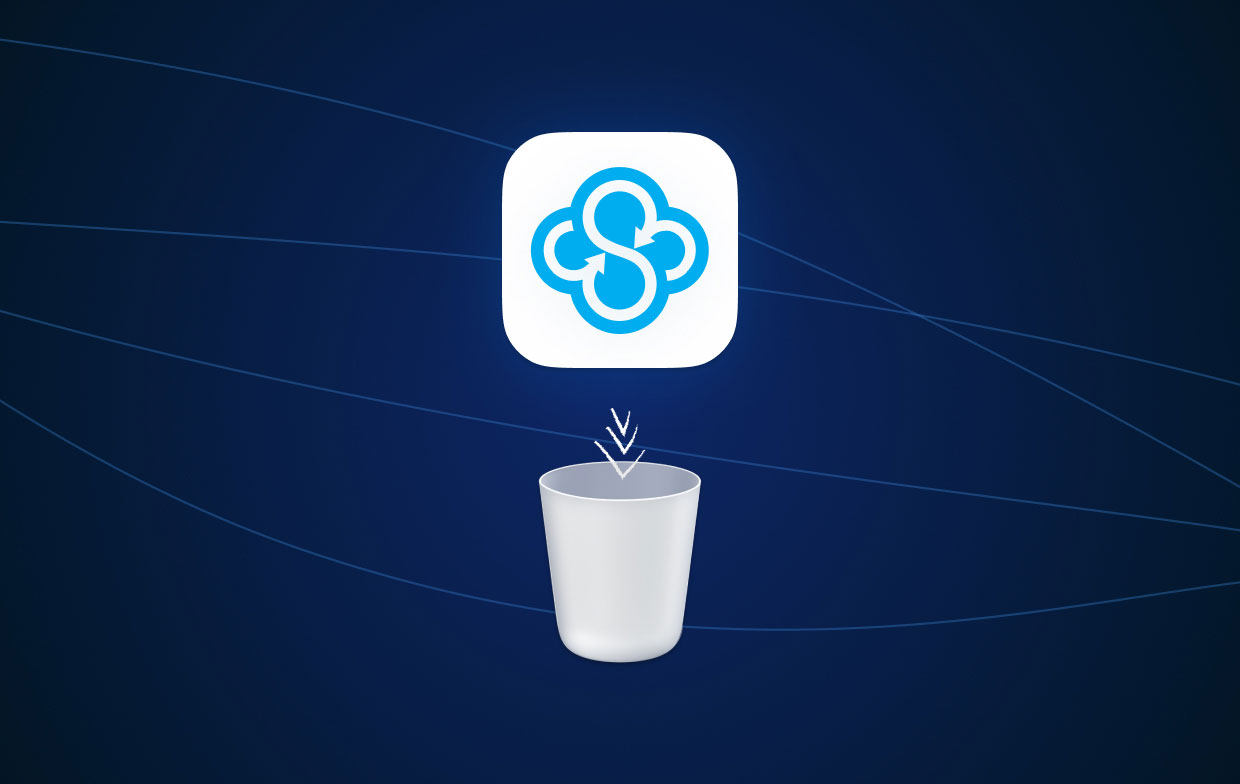
O principal uso do Sync Desktop é para você poder acessar seus arquivos usando qualquer dispositivo que você tenha e em qualquer lugar que você esteja. Ele garante que todos os seus usuários tenham privacidade e proteção de seus arquivos também.
E com o uso do aplicativo que você pode instalar em seu computador, você poderá procurar seus arquivos no Sync e no Vault, também poderá se manter atualizado com os arquivos recentes que foram criados e também poderá mude sua senha também com ele.
Parte 2. Desinstale facilmente o aplicativo Sync Desktop no Mac e exclua rastros
Com todos os ótimos recursos que o aplicativo Sync Desktop oferece e você ainda deseja desinstalar os aplicativos Sync Desktop, temos a melhor maneira de fazer isso.
E a melhor maneira como você pode desinstalar completamente os apps do Mac é usando uma ferramenta poderosa - iMyMac PowerMyMac. É conhecido por ser o melhor otimizador e limpador de Mac. O PowerMyMac vem com muitos recursos que você pode usar para limpar e otimizar seu Mac.
Seu "Desinstalador de aplicativos" é conhecido por ser uma maneira eficaz de desinstalar completamente todos os aplicativos que você possui no seu Mac e que não precisa mais e não usa mais. Além disso, você também pode exclua todos os arquivos relacionados ao aplicativo que você vai desinstalar.
E já que vamos desinstale o aplicativo Sync Desktop no Mac facilmente, aqui mostraremos como usar a ferramenta PowerMyMac para remover o aplicativo.
Etapa 1. Execute a ferramenta e escolha o desinstalador de aplicativos
Abra o PowerMyMac e, ao acessar a interface principal do programa, você verá uma lista de recursos. E a partir dessa lista em sua tela, escolha o Desinstalador de aplicativos.

Etapa 2. Examine os aplicativos no seu Mac
Depois disso, clique no SCAN botão em sua tela. Isso permitirá que o programa escaneie seu Mac para encontrar todos os aplicativos que você instalou.
Etapa 3. Selecione o aplicativo Sync Desktop e rastreamentos
E assim que o processo de digitalização estiver concluído, você poderá ver na tela uma lista de categorias na tela, como Todos as Aplicações, Não utilizado, Sobras e Selecionado.
A partir daí, clique na categoria Todos os aplicativos. Então você poderá ver todos os aplicativos instalados no seu Mac. Para desinstalar o aplicativo Sync Desktop no Mac, procure por o aplicativo de sincronização da área de trabalho e clique nele. Você também pode clicar em o sinal de desdobramento ao lado para que você possa ver todos os seus detalhes e arquivos de rastreamento.

Etapa 4. Desinstale rapidamente o aplicativo Sync Desktop no Mac
Então, clique no LIMPO botão na tela para remover o aplicativo.
Agora você pode remover completamente o aplicativo Sync Desktop/Sync.com do seu Mac. E quando o processo de desinstalação estiver concluído, você verá uma mensagem na tela que diz “Limpeza concluída”. Ele também mostrará quanto espaço você limpou.
Você também pode tentar este desinstalador para remover facilmente o Google Drive, Dropbox, OneDrive ou qualquer outro software de sincronização para Mac. Com todos os recursos do PowerMyMac, a limpeza do seu Mac levará apenas alguns cliques. É rápido, fácil e muito seguro de usar.
Parte 3. Como remover manualmente o aplicativo Sync Desktop do Mac?
Se você quiser saber como pode desinstalar manualmente o aplicativo Sync Desktop no Mac. Em seguida, também mostraremos uma maneira de fazer isso junto com os arquivos restantes relacionados a este aplicativo.
E para que você consiga fazer isso, basta seguir o guia que temos para você a seguir. No entanto, desinstalar aplicativos manualmente do seu Mac pode levar mais tempo do que fazê-lo.
Método 1. Excluir Sync Desktop Movendo-o para a Lixeira no Mac
Abaixo estão as etapas manuais que você pode seguir para desinstalar o aplicativo Sync Desktop no Mac:
- Você precisa se certificar de que fechou completamente o aplicativo no seu Mac e que ele não está sendo executado em segundo plano. Certifique-se de que está completamente fechado no seu Mac:
- Clique com o botão direito do mouse no aplicativo Sync.com. E então clique em Sair da sincronização. Em algumas situações, isso fechará a área de trabalho de sincronização. No entanto, se isso não funcionar, tente o outro abaixo.
- Clique no ícone da Apple localizado no canto superior esquerdo da tela. Em seguida, você verá um menu pop-up na tela. Então, a partir daí, clique Forçar Encerrar. Em seguida, escolha o aplicativo Sync.com e clique em Forçar encerramento novamente.
- Apresentação livro em destaque no seu Mac e, em seguida, abra Aplicações
- Em seguida, clique com o botão direito do mouse no aplicativo Sync.com/Sync Desktop e escolha Mover para o Lixo opção.
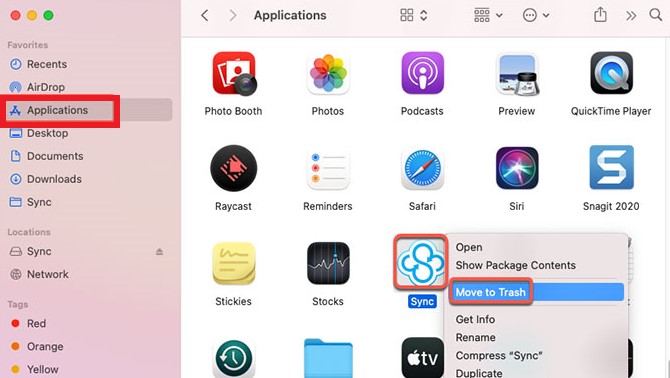
Certifique-se de que você também exclua os arquivos restantes associados ao aplicativo Sync.com para desinstalar completamente o aplicativo Sync Desktop no Mac.
- Abra o Finder novamente e escolha Ir > Ir para a pasta.
- Entrar
~/Libraryna caixa para acessar a pasta Biblioteca do Mac. - Em seguida, procure as seguintes subpastas, uma a uma, para localizar e excluir os arquivos relacionados ao aplicativo Sync.com no seu Mac:
Cookies, Caches , Application Support, Preferences, Logs, Containers, Appication Scripts or App Scripts. - E, por último, abra sua pasta Lixeira no Dock do seu computador Mac. E a partir disso, exclua todos os associados ao aplicativo sync.com
- Reinicie seu Mac agora para aplicar as alterações.
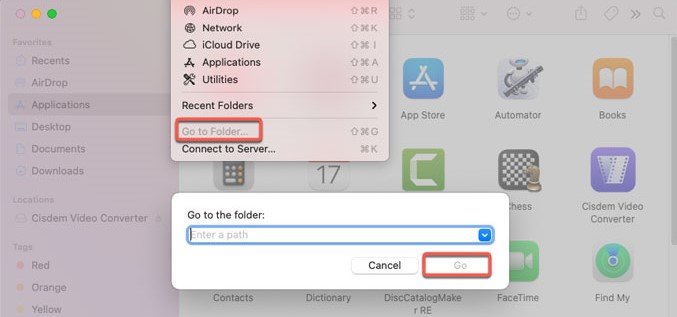
Método 2. Desinstale o aplicativo Sync Desktop no Mac/Windows com seu desinstalador
Você também pode ir para o site oficial do Sync.com para obter um desinstalador completo para Mac ou Windowse siga as instruções para remover o Sync depois de abrir o desinstalador do aplicativo Sync Desktop.
Vou excluir minha conta de sincronização depois de remover o Sync Desktop App no Mac ou Windows PC? Normalmente, a desinstalação do aplicativo Sync.com excluirá o sistema de sincronização, mas você pode reter as informações de configuração do sistema do Sync. Dessa forma, você pode restaurar facilmente a conta de sincronização do Sync em seu computador, se precisar mais tarde.
Você também pode seguir as etapas aqui para desinstalar o Sync Desktop App no computador Mac ou Windows se não conseguir obter o desinstalador completo no site oficial:
- Clique na Ícone de sincronização no seu computador (normalmente localizado na barra de menus do Mac/bandeja do sistema Windows).
- Clique no Configurações opção.
- Selecionar Preferências > Conta.
- Pressione o botão Desinstalar botão e siga as instruções para remover o Sync Desktop App automaticamente.
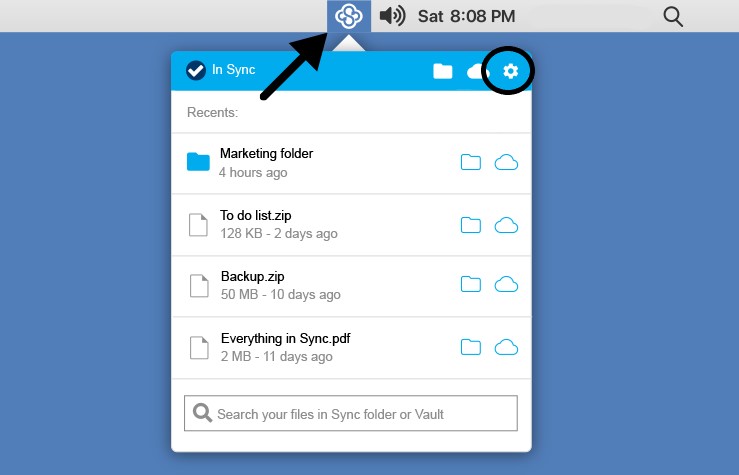
Parte 4. Conclusão
O objetivo deste post é que possamos mostrar como você pode desinstale o aplicativo Sync Desktop no Mac. E estamos confiantes de que mostramos a você a melhor e mais fácil maneira. Tudo o que você precisa fazer a partir daqui é seguir todos os guias que fornecemos acima, dependendo de como você gostaria de desinstalá-lo.
Mas, se você quiser certificar-se de desinstalar o aplicativo e excluir os arquivos associados a ele, recomendamos que você use o desinstalador de aplicativos do PowerMyMac. Como este é o melhor limpador e otimizador de Mac que existe.



